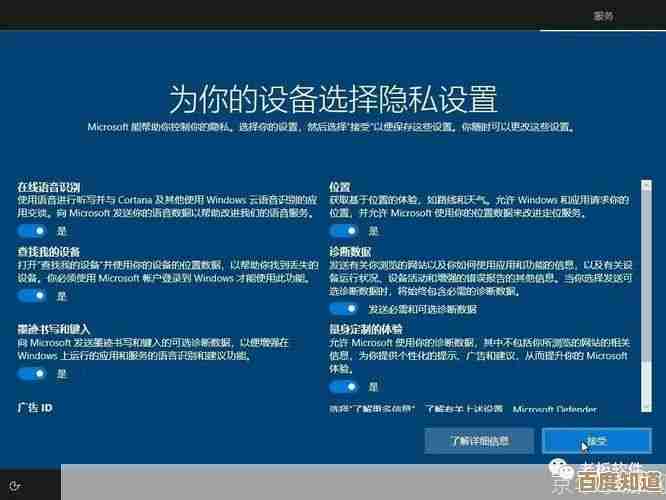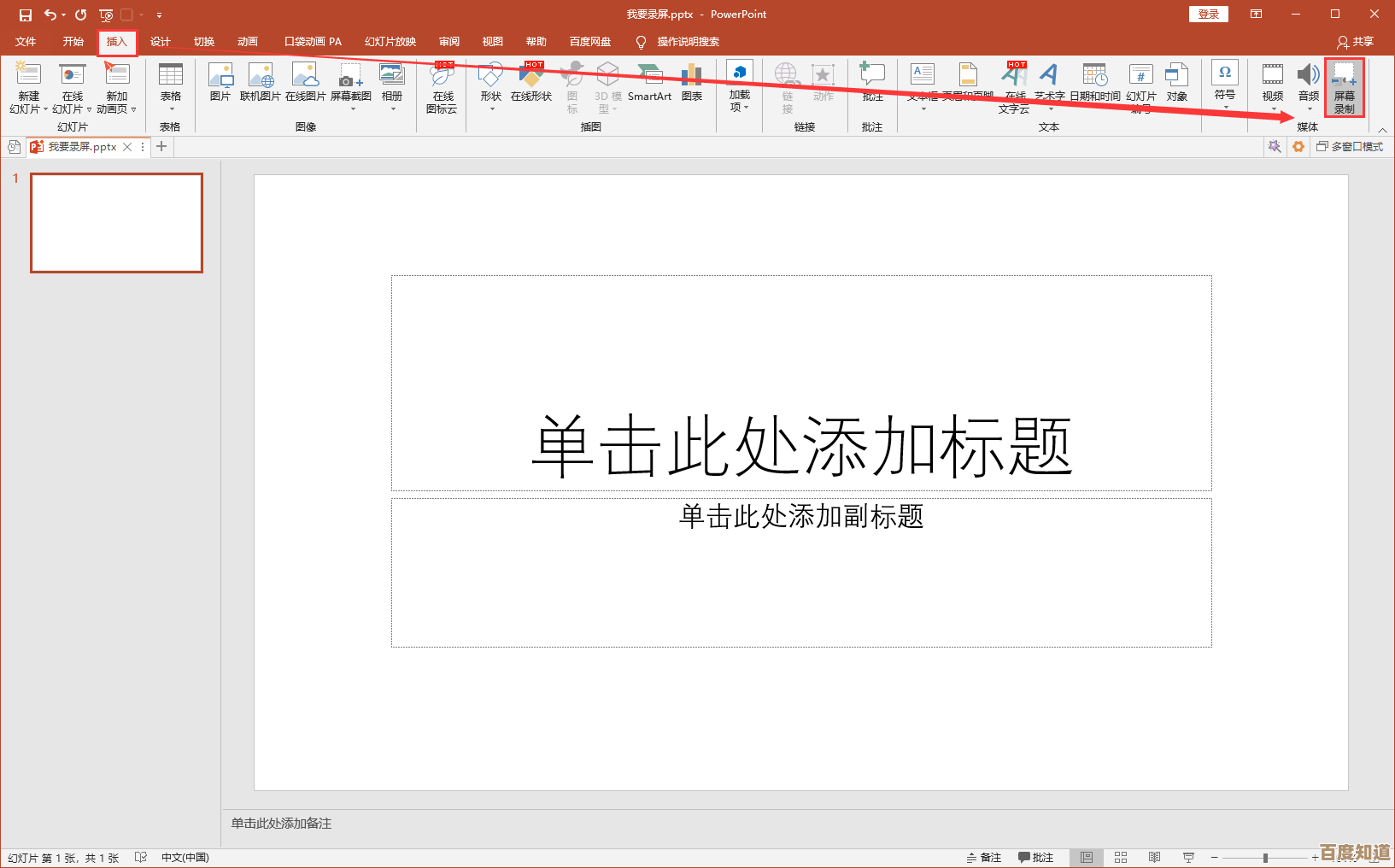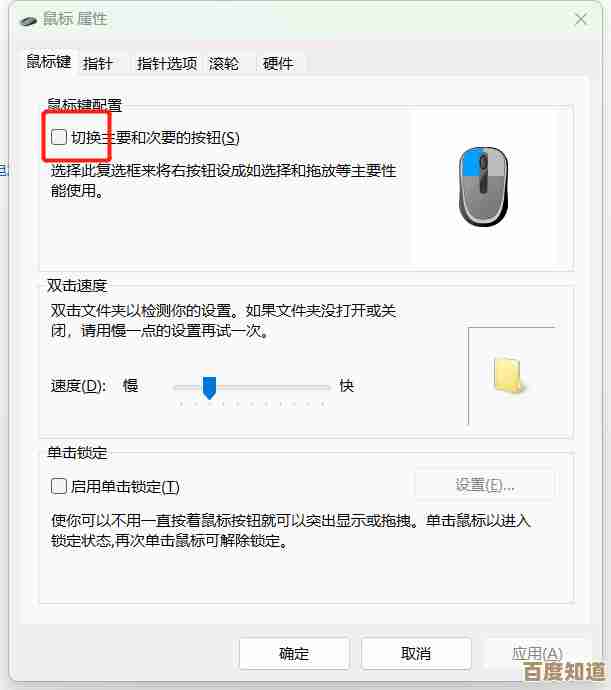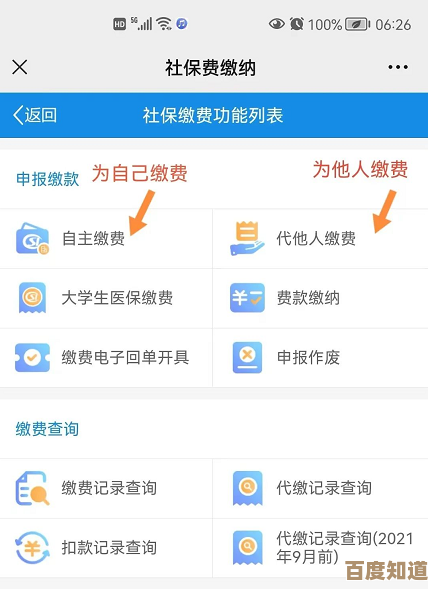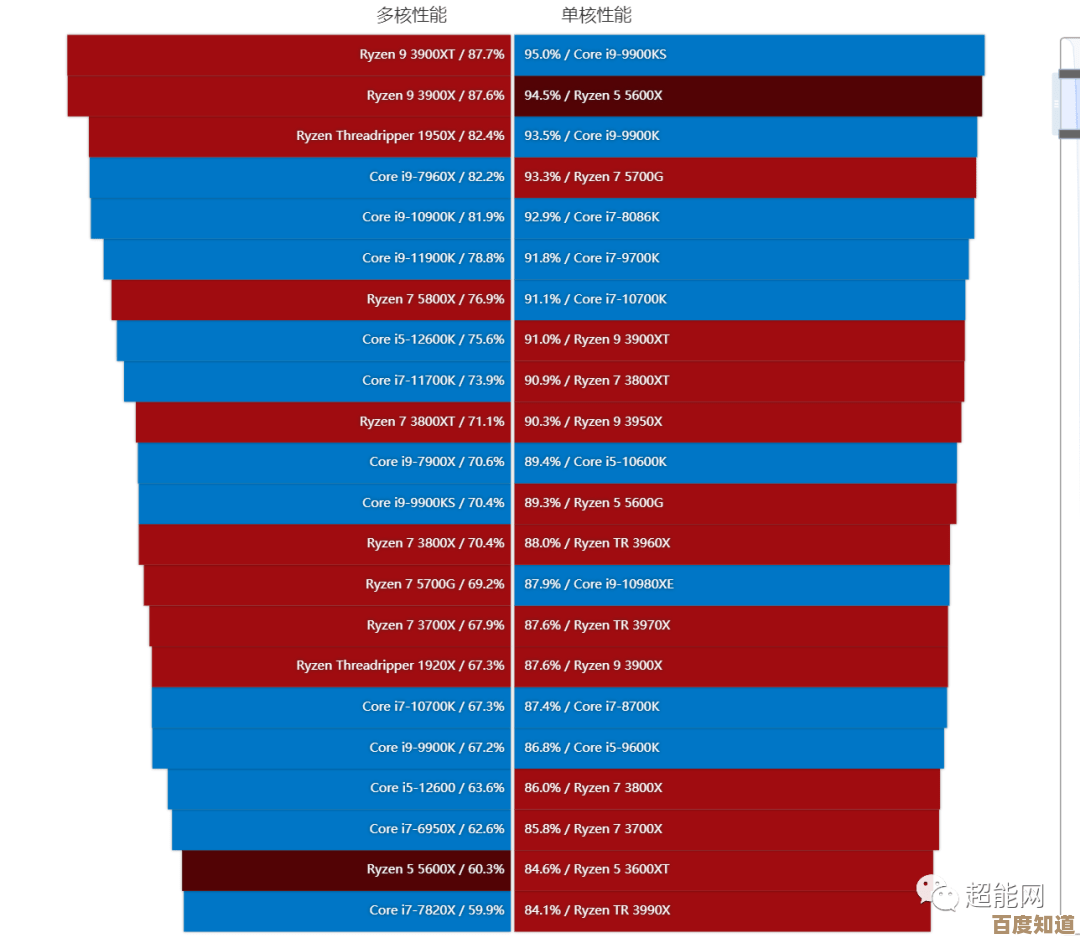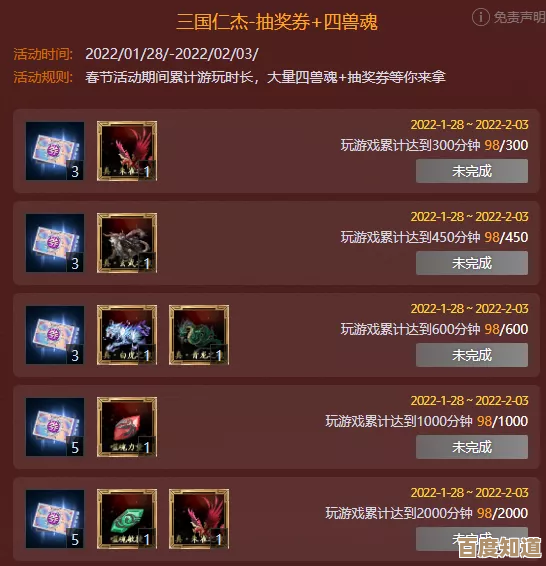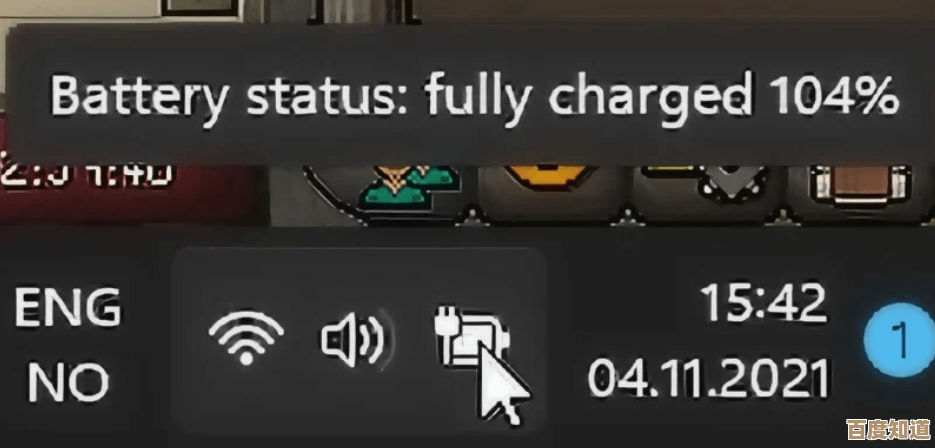掌握Word行间距设置方法,让文档阅读更舒适高效
- 游戏动态
- 2025-11-03 01:28:12
- 2
微软Office支持文档、知乎专栏“Word排版小技巧”、微信公众号“秋叶PPT”
行间距就是文字行与行之间的空白距离,调好了,文档看起来清爽,读起来顺眼;调不好,密密麻麻挤在一起,看着就累,下面直接说怎么设置。
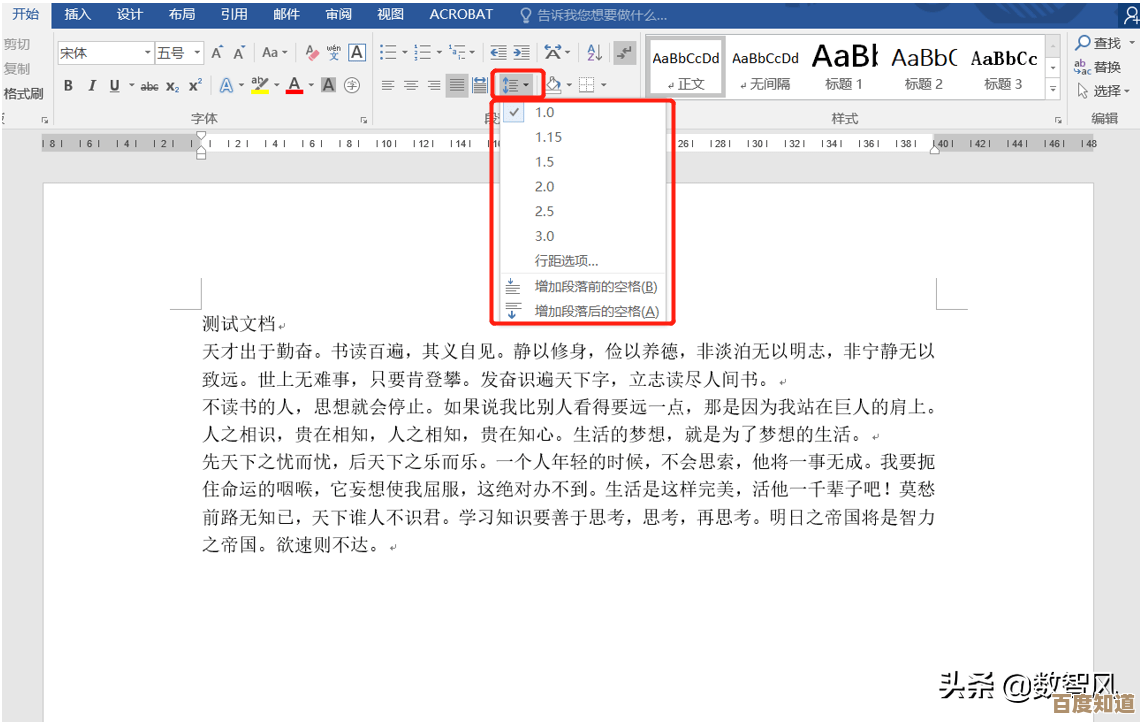
最常用、最快捷的方法
- 选中文字:用鼠标拖选你需要调整行间距的段落或全文(按
Ctrl+A可以全选)。 - 找到“行和段落间距”按钮:在Word顶部菜单栏的“开始”选项卡里,找到一个像几条横线带着上下箭头的图标(通常在段落功能区内)。
- 直接选择:点击这个按钮,会弹出一个下拉菜单,里面有常用的数值,比如1.0、1.15、1.5、2.0等,直接点击你想要的倍数就行。5倍行距是很多人在正式文档中觉得比较舒服的选择。
需要更精细控制时怎么办?
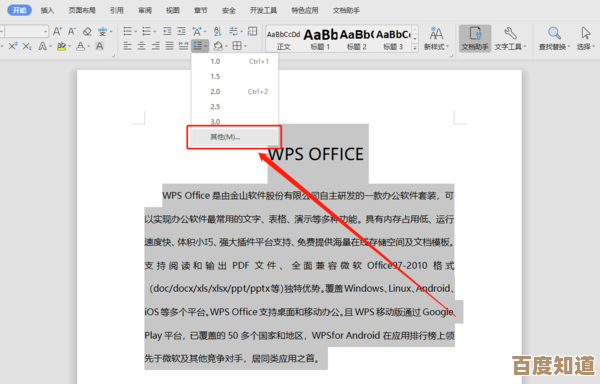
如果预设的选项不能满足你,比如你想设置1.2倍或者22磅的固定值,就需要打开详细设置面板。
- 同样选中文字后,点击上面提到的“行和段落间距”图标。
- 在下拉菜单的最下面,选择“行距选项…”。(或者你也可以在选中文字后,右键点击,选择“段落”。)
- 会弹出一个“段落”设置对话框,找到“间距”区域下面的“行距”选项。
- 点击下拉菜单,你会看到几个重要选项:
- 单倍行距、1.5倍行距:和快捷菜单里的一样。
- 最小值:Word会根据字体大小自动调整一个最小行距,能保证文字不重叠。
- 固定值:行距是固定的磅值(磅是印刷单位),你设为多少就是多少,Word不会自动调整。注意:如果设置的固定值小于字体高度,文字会被切掉一部分。 通常用在有特殊排版要求的地方。
- 多倍行距:最常用的精细调整选项,你可以在“设置值”里输入任意倍数,比如1.25、1.3等,比预设的更灵活。
几个实用小技巧
- 来源:知乎专栏“Word排版小技巧”:如果觉得段落和段落之间的间距太大了,除了调整行距,还可以在“段落”设置面板里,专门调整“段前”和“段后”的间距,把它们设成0磅或者一个较小的值(如6磅),会让结构更紧凑。
- 来源:微信公众号“秋叶PPT”:写论文或长文档时,强烈建议不要用“回车键”敲空行来增加间距!这样排版会很乱,后期修改格式是噩梦,正确做法就是使用上面介绍的行间距和段间距功能。
- 调整完一部分文字的格式后,可以用“格式刷”(“开始”选项卡里的小刷子图标)快速应用到其他文字上,保持全文统一。
日常用快捷菜单选1.15或1.5倍行距基本就够了,需要精细排版时,打开“段落”面板,用“多倍行距”自定义数值,就能让你的文档看起来专业又舒服。
本文由第乐双于2025-11-03发表在笙亿网络策划,如有疑问,请联系我们。
本文链接:http://www.haoid.cn/yxdt/54809.html